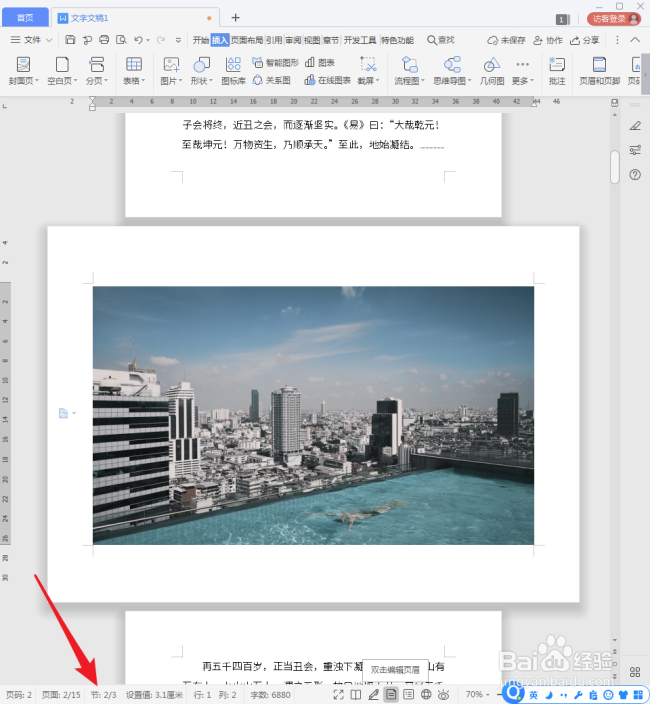1、打开WPS,建立空白文字。
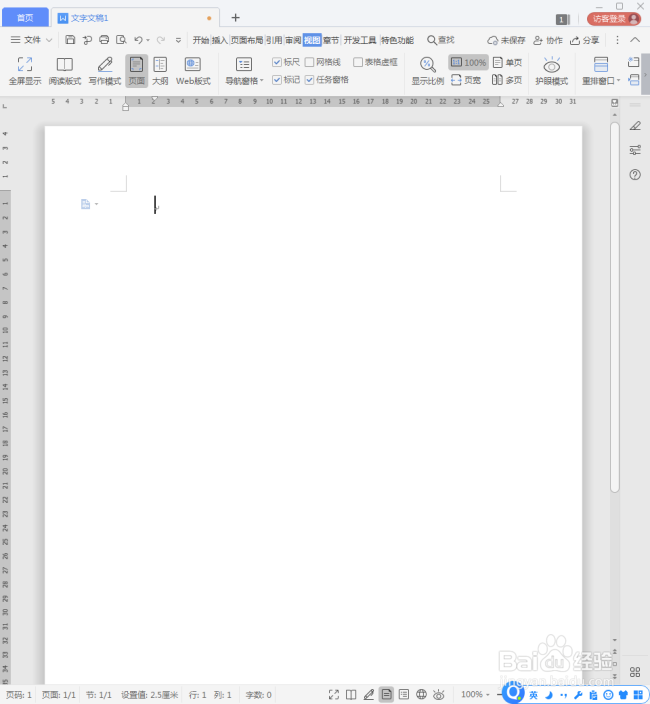
2、在文档中录入文字内容,默认使用的是纵向页面。
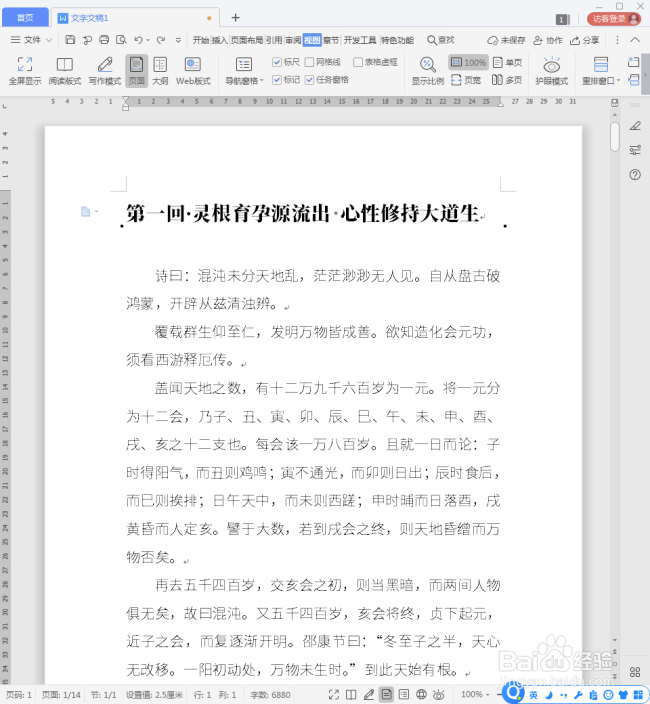
3、现在需要在第二页插入一张横向的图片,则将光标置于第一页末尾,点击【页面布局】【分隔符】【下一页分节符】。
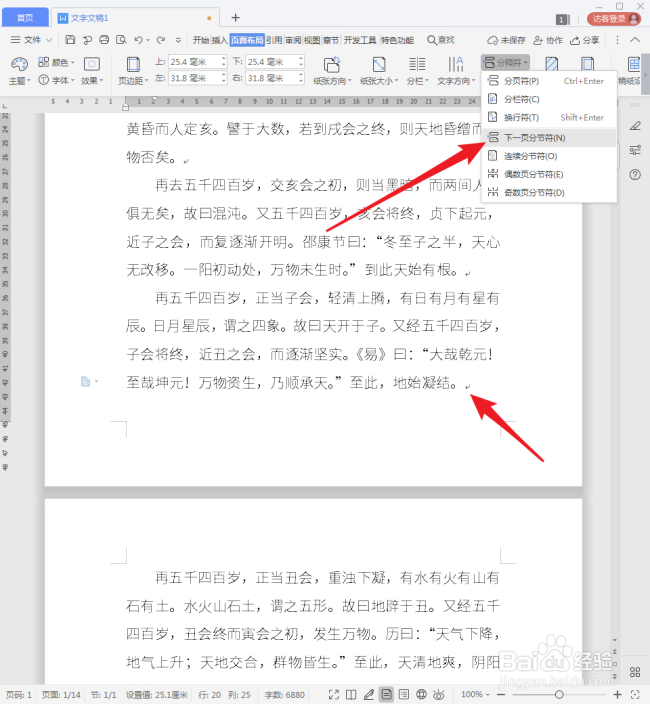
4、再把光标置于第二页开始处,再次点击【下一页分节符】。
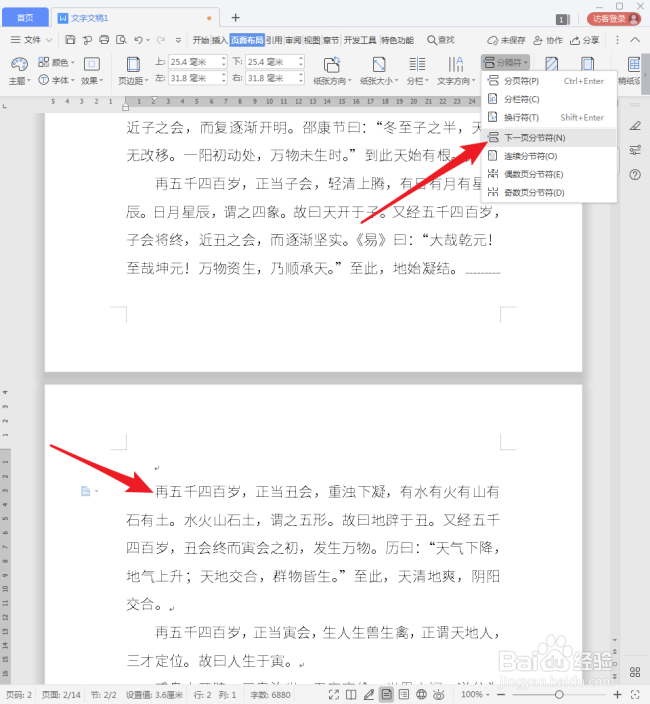
5、这样,在第一页和第三页纵向页面之间,就得到了一个空白的纵向页面。
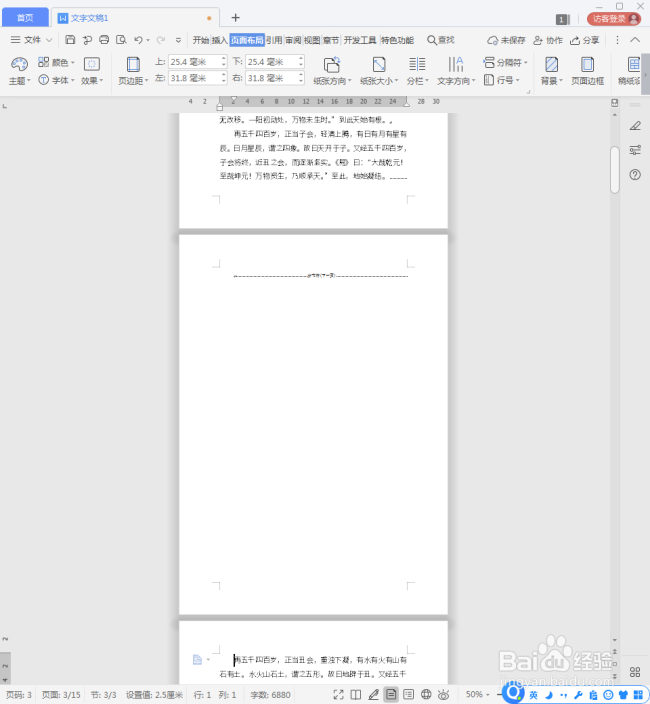
6、将光标置于第二页空白页,点击【页面布局】【纸张方向】中的【横向】。
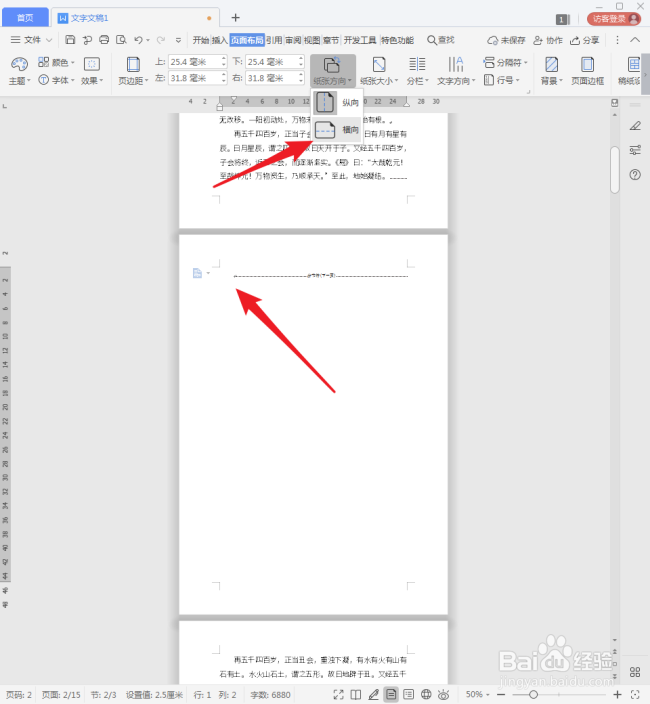
7、则第二页空白页面就变成和横向。
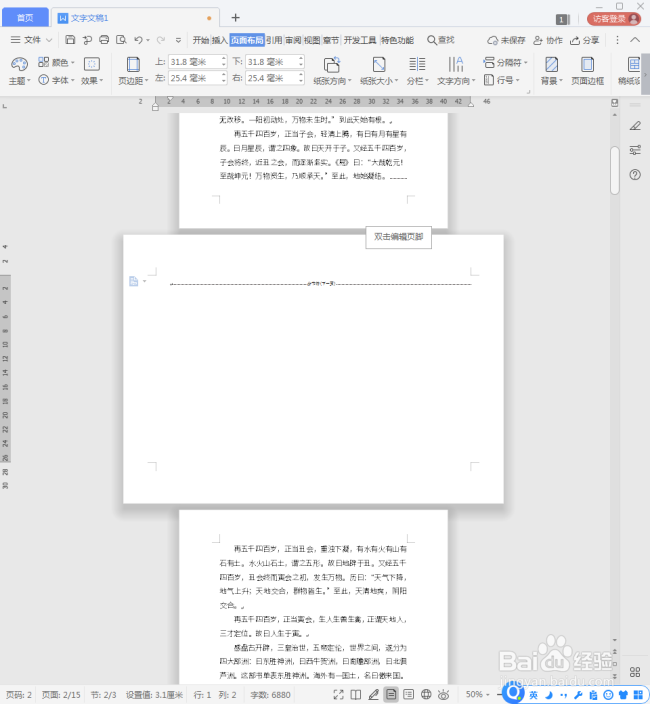
8、接着,就可以在横向页面中插入一张横向的图片了。
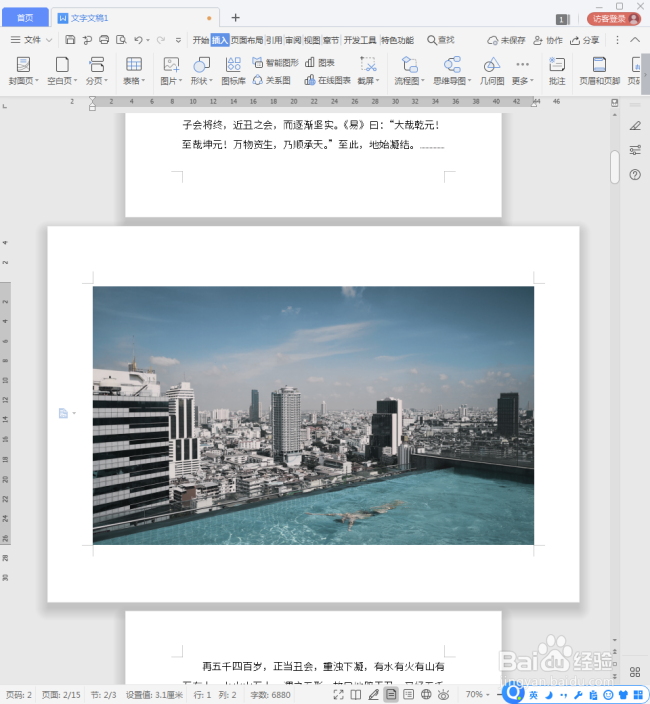
9、从状态栏可以看到,整个文档有三节,图片之前的页是第一节,图片所在的页是第二节,之后是第三节。